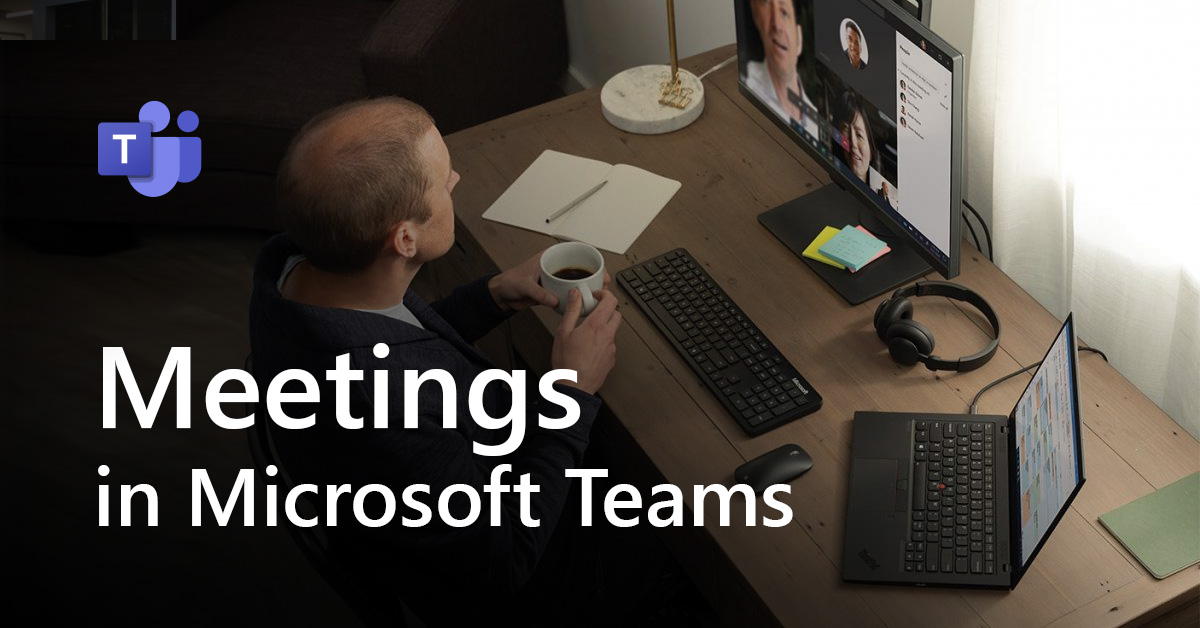คำแนะนำแนวทางปฏิบัติที่ดีที่สุด – การประชุมสถานะรายสัปดาห์
Pragathi เป็นผู้นำด้านการสื่อสารและใช้ Microsoft Teams เพื่อกำหนดเวลาการประชุมสถานะรายสัปดาห์และแบ่งปันการอัปเดตกับทีมงานโครงการที่ใหญ่กว่า การประชุมตามสถานะเหล่านี้มักจะมีผู้เข้าร่วมประมาณ 25 คน และทุกคนเป็นพนักงานภายใน
เป็นขั้นเป็นตอน
Pragathi ตาราง ประชุมใหม่ จากปฏิทิน Microsoft Teams ของเขา ทำให้มั่นใจว่าก รายสัปดาห์ เลือกการเกิดซ้ำก่อนที่จะส่งซีรีส์คำเชิญใหม่ออกไป
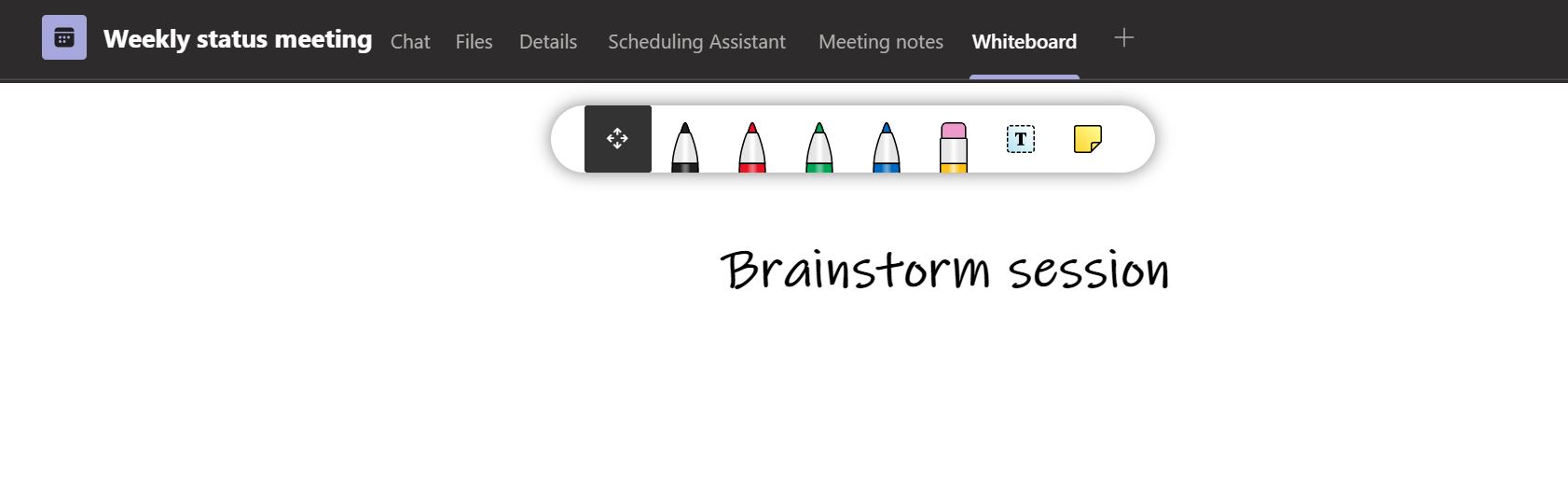
เขาบอกให้ทุกคนรู้ว่าการประชุมครั้งแรกเป็นการระดมความคิดโดยการโพสต์ข้อความในการประชุม แชท- ในระหว่างการประชุม Pragathi ใช้ ไวท์บอร์ด ฟังก์ชั่นเพื่อแสดงภาพความคิดของทีม หลังจากนั้นเขาจะส่งออกโดยตรงไปยัง บันทึกการประชุม แท็บ
สองวันก่อนการประชุมของสัปดาห์ถัดไป เขาจะอัปโหลด พาวเวอร์พอยท์ การนำเสนอต่อที่ประชุม ไฟล์ แถบส่งโครงร่างวาระการประชุมในการประชุม แชท, และ @ผู้ชายสิ่งต่างๆ อีกฝ่ายนำไปสู่การอัพเดตสไลด์ของตนใน PowerPoint
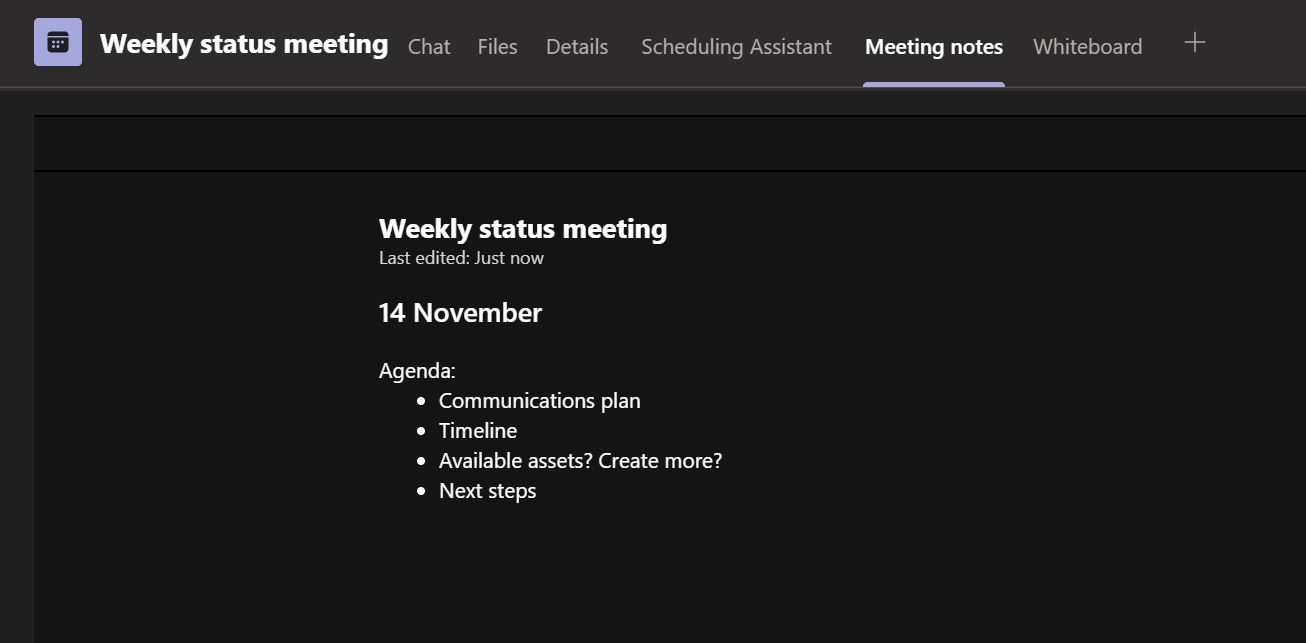
เมื่อการประชุมเริ่มต้น Pragathi ปฏิบัติตามแนวทางปฏิบัติที่ดีที่สุดบางประการ:
- เริ่มการบันทึก - การถอดเสียง สำหรับใครที่ไม่สามารถเข้าร่วมได้จะได้ตามทันภายหลัง และเขาสามารถตรวจสอบบันทึกอีกครั้งได้
- ขอให้เพื่อนร่วมงานคนอื่นใช้ บันทึกการประชุม เพื่อรวบรวมประเด็นการอภิปรายเพิ่มเติม แนวคิดหัวข้อวาระการประชุมในอนาคต รายการติดตามผล หรืองานหลังการประชุม
- เขาจึงเปิดใช้งานเพื่อให้แน่ใจว่าการประชุมจะครอบคลุมทุกคน คำบรรยายเเบบปิด และบอกให้ทุกคนรู้ว่าถ้าพวกเขาต้องการให้พื้นพูด ก็แค่ใช้ ยกมือ คุณสมบัติที่จะได้รับการยอมรับ
- เปลี่ยนมุมมองของเขาเป็น โหมดร่วมกัน เพื่อให้เขาสามารถมองเห็นผู้เข้าร่วมประชุมทั้งหมดได้อย่างง่ายดายในมุมมองที่น่าสนใจยิ่งขึ้น
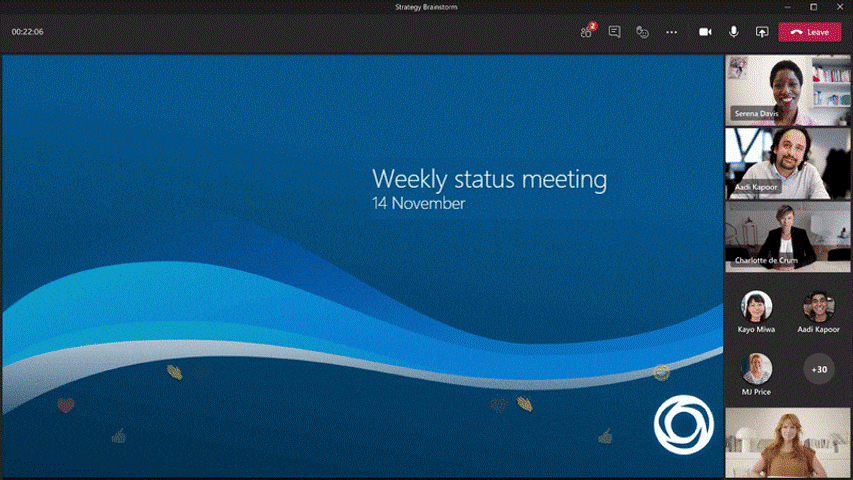
ระหว่างการประชุมผู้เข้าร่วมประชุมส่งความสนุกสนาน GIF และ ปฏิกิริยา ในการประชุม แชทช่วยส่งเสริมและรักษาขวัญกำลังใจในสภาพแวดล้อมการทำงานที่เร่งรีบ รายการติดตามผลหรืองานหลังการประชุมสามารถมอบหมายได้โดย @กล่าวถึง สมาชิกในทีมโดยตรงในบันทึกการประชุม เมื่อ Pragathi กำลังแชร์งานนำเสนอ PowerPoint เขาจะสลับงานนำเสนอ โหมดผู้นำเสนอ ถึง เคียงบ่าเคียงไหล่ เพื่อให้ทุกคนสามารถดูเนื้อหาและวิดีโอของเขาในมุมมองแบบไดนามิก และสมาชิกในทีมสามารถเลื่อนดูเนื้อหาได้ด้วยตนเองเช่นกัน
หลังจากนั้น พวกเขาสามารถอ้างถึงชุดการประชุมได้อย่างง่ายดายเพื่อเข้าถึงการนำเสนอก่อนหน้า เล่นการบันทึกซ้ำ และตรวจสอบบันทึกย่อและรายการดำเนินการใดๆ
ทำมากกว่านี้
- แก้ไข ตัวเลือกการประชุม เพื่อตั้งค่าการบันทึกอัตโนมัติ ตัวเลือกล็อบบี้ และอื่นๆ
- ใช้ แอปงาน ใน Microsoft Teams เพื่อจัดการงานกลุ่ม
- ออกแบบ PowerPoint ของคุณ สไลด์
- จัดการ ไวท์บอร์ด ใน Microsoft Teams
- เพิ่ม สมุดบันทึก OneNote เป็น Microsoft Teams เพื่อเพิ่มบันทึกการประชุมของคุณ
การประชุมและความเป็นอยู่ที่ดี
การประชุมเป็นส่วนสำคัญของวันของเราและเป็นที่ที่เราได้สัมผัสกับวัฒนธรรมของบริษัทของเรา ดูวิดีโอนี้เพื่อรับคำแนะนำสำหรับแนวทางปฏิบัติที่จะทำให้มั่นใจว่าการประชุมของคุณสนับสนุนวัฒนธรรมเชิงบวก และยังคงให้เวลาสำหรับการไตร่ตรองและเพิ่มประสิทธิภาพการทำงานของแต่ละบุคคล
ดูวีดีโอ